Lập trình Scratch: Từ những khối lệnh Scratch, bé tạo nên “Phi thuyền không gian” của riêng mình

Trong thế giới công nghệ ngày nay, trẻ em không chỉ là người sử dụng mà hoàn toàn có thể trở thành người sáng tạo ra công nghệ. Tại Học viện Sáng tạo Công nghệ Teky Long Biên, các bạn nhỏ được tiếp cận sớm với lập trình thông qua những công cụ thân thiện và dễ hiểu như Scratch và CodeKitten, giúp nuôi dưỡng tư duy logic, khả năng sáng tạo và niềm đam mê công nghệ ngay từ khi còn nhỏ.

Lập trình Scratch và CodeKitten – Bước khởi đầu của những nhà sáng tạo công nghệ nhí
Scratch là ngôn ngữ lập trình trực quan do Viện Công nghệ Massachusetts (MIT) phát triển, được thiết kế đặc biệt dành cho trẻ em. Thay vì phải nhớ các dòng lệnh phức tạp, trẻ em có thể kéo – thả các khối lệnh màu sắc để tạo nên chuyển động, âm thanh, trò chơi hay câu chuyện của riêng mình.
Tại Teky, học sinh được học lập trình Scratch thông qua nền tảng CodeKitten – công cụ học lập trình được Việt hóa, tối ưu cho độ tuổi tiểu học. Với CodeKitten, việc tạo ra một trò chơi trở nên đơn giản và thú vị hơn bao giờ hết. Các bạn nhỏ chỉ cần kéo các khối lệnh logic, gắn chúng lại với nhau để điều khiển nhân vật, thiết lập quy tắc chơi, chấm điểm, hoặc tạo hiệu ứng chiến thắng.
Thông qua mỗi bài học, trẻ không chỉ hiểu cách hoạt động của trò chơi, mà còn rèn luyện tư duy phân tích, khả năng giải quyết vấn đề và óc sáng tạo. Đó cũng chính là nền tảng đầu tiên để các con tiến gần hơn tới lập trình thực thụ trong tương lai.
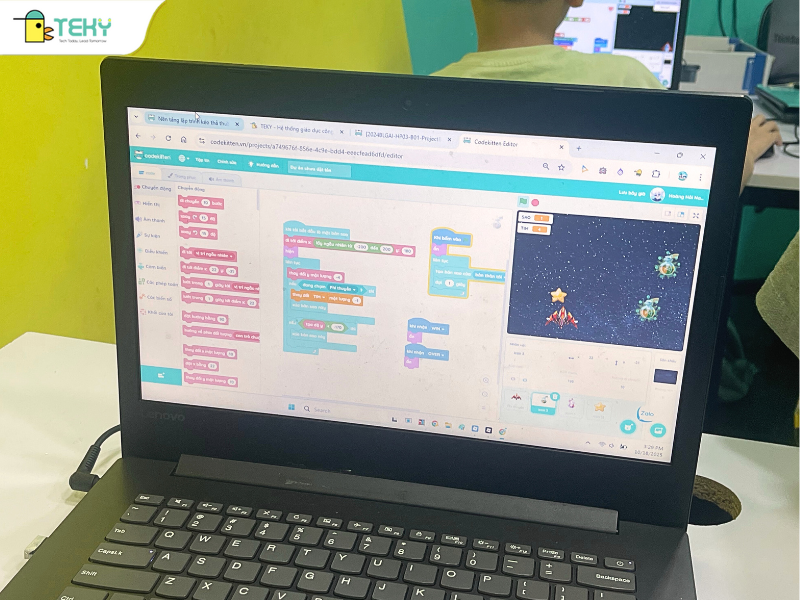
Trò chơi “Phi thuyền không gian” – Sản phẩm lập trình của học sinh Hoàng Hải Nam
Trong buổi học Bé làm game (Học phần 3: Lập trình Scratch với CodeKitten), các bạn học viên đã tự tay tạo ra nhiều sản phẩm thú vị. Nổi bật trong số đó là trò chơi “Phi thuyền không gian” do bạn Hoàng Hải Nam sáng tạo và lập trình.
Trò chơi mô phỏng hành trình điều khiển phi thuyền trong không gian vũ trụ, nơi người chơi phải tránh các vật thể nguy hiểm và thu thập những ngôi sao lấp lánh để ghi điểm. Với cách chơi đầy hấp dẫn:
- Người chơi sẽ điều khiển phi thuyền di chuyển sao cho tránh được các vật thể làm hư hại phi thuyền và thu thập các ngôi sao cộng điểm.
- Mỗi ngôi sao thu thập được sẽ cộng 1 điểm.
- Nếu va phải vật thể, người chơi bị trừ điểm, và nếu điểm trở về 0 – trò chơi kết thúc.
- Khi thu thập đủ 25 ngôi sao, người chơi chiến thắng và được chúc mừng bằng hiệu ứng sống động.
Toàn bộ quá trình lập trình, từ việc thiết kế nhân vật, tạo hiệu ứng chuyển động, cài đặt quy tắc trò chơi, đến âm thanh và hình ảnh minh họa đều do chính Hải Nam thực hiện bằng CodeKitten.
Sản phẩm “Phi thuyền không gian” không chỉ thể hiện kỹ năng lập trình vững vàng mà còn cho thấy sự sáng tạo và tư duy logic rõ rệt – điều mà Teky luôn hướng tới trong từng buổi học.

Xem thêm về sản phẩm trò chơi “Phi thuyền không gian” của học viên Hoàng Hải Nam: https://codekitten.vn/projects/a749676f-856e-4c9e-bdd4-eeecfead6dfd
Học lập trình – học cách sáng tạo và tư duy
Lập trình không chỉ dành cho những người làm công nghệ, mà còn là một kỹ năng tư duy của thế kỷ 21. Khi học lập trình, trẻ được rèn luyện:
- Tư duy logic và giải quyết vấn đề: Biết phân tích, thử sai, và tìm hướng khắc phục.
- Khả năng sáng tạo: Biến những ý tưởng tưởng chừng “không thể” thành sản phẩm có thể chạy được.
- Tinh thần kiên nhẫn: Tự mày mò, sửa lỗi, và hoàn thiện từng chi tiết nhỏ.
- Sự tự tin: Khi hoàn thành trò chơi, trẻ cảm thấy tự hào và sẵn sàng chia sẻ thành quả của mình với bạn bè, thầy cô và cha mẹ.

Những trải nghiệm này không chỉ giúp trẻ yêu thích công nghệ mà còn tạo nền tảng vững chắc cho tư duy khoa học và sáng tạo trong tương lai.
Trong mỗi buổi học tại Teky Long Biên, không khí luôn tràn đầy năng lượng và tiếng cười. Các bạn nhỏ hứng khởi khi nhìn thấy nhân vật mình tự lập trình chuyển động đúng ý, hay vỡ òa niềm vui khi trò chơi “chạy mượt”.
Hình ảnh các con say mê với chiếc máy tính, chăm chú thử lệnh, cùng sản phẩm “Phi thuyền không gian” rực rỡ chính là minh chứng cho hành trình học tập đầy cảm hứng mà Teky mang đến.
Nếu ba mẹ mong muốn con được trải nghiệm thế giới lập trình một cách vui nhộn, sáng tạo và đầy khám phá, hãy để Teky Long Biên đồng hành cùng bé trên hành trình công nghệ!
Học viện Sáng tạo Công nghệ Teky – Cơ sở Long Biên
Tầng 6, 414 Nguyễn Văn Cừ, Q. Long Biên, TP. Hà Nội
Hotline: 086 5034586
Theo dõi thêm nhiều hoạt động học tập thú vị tại Fanpage Teky Long Biên





